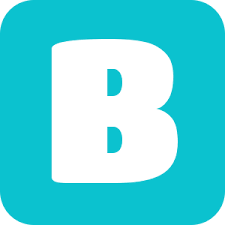
В Интернете уже существует достаточно много онлайн-сервисов, умеющих создавать мобильные викторины для игры на смартфонах. Достаточно вспомнить Socrative, Quizizz, Quizalize.
Теперь в этом полку прибыло — появился новый интересный конструктор Blooket.
Чем он отличается от других инструментов? Сервис не только даёт возможность участникам отвечать на вопросы, но и добавляет к обычной викторине небольшую компьютерную игру.
Причём от создателя викторины требуется только придумать вопросы и выбрать шаблон будущей игры. Всё остальное сервис сделает за нас. Попробуем?
Регистрация
Сервис англоязычный и почему-то на русский переводиться никак не хочет, даже с помощью Google Переводчика. Но мы трудностей не боимся!
Заходим на главную страницу сайта и для регистрации нажимаем «Sign Up».
Чтобы зарегистрироваться, можно воспользоваться аккаунтом Google или адресом электронной почты (Sign Up with Email).
Это форма регистрации. Указываем латиницей имя (никнейм), адрес электронной почты и пароль. Обязательно соглашаемся с правилами сайта (ставим галочку) и нажимаем «Sign Up».
Сервис поинтересуется нашей ролью: учитель или ученик. Выбираем «учителя».
И ещё немного терпения. Сервис предложить экскурсию по сайту, чтобы познакомить с его возможностями (на английском языке). Можно пропустить её, нажав «Later».
Рабочий кабинет
Мы в рабочем кабинете, в разделе «My sets» (Мои игры). В центре две кнопки: одна — для создания новой игры, другая поможет найти подходящую игру из уже созданных в сервисе (на русском языке игр тут очень мало, поэтому поиски могут не увенчаться успехом).
На левой панели инструментов — уже знакомая нам вкладка «My sets» (Мои игры) и новая — «Homework» (здесь будут храниться викторины, назначенные ученикам как домашнее задание, и статистика ответов на них).
Здесь же есть вкладка со статистикой и кнопка для присоединения к игре Blooket (Play).
Давайте нажмём «Create a Set» или просто «Create» и приступим к созданию викторины.
Как создаётся викторина?
Для начала придумываем название викторины и вписываем в нужную графу её описание. Загружаем обложку: с помощью поиска, с ПК или по ссылке.
Выбираем основные настройки: публичный (Public) или приватный (Privite) доступ и способ добавления вопросов. Можно добавлять их вручную, а можно импортировать из сервиса Quizlet или из таблицы CSV. В заключение нажимаем «Create».
Переходим к созданию вопросов. Чтобы добавить их вручную, нажимаем «Add Question».
Здесь же можно установить временной лимит сразу на все вопросы викторины и снова вернуться к редактированию описания игры.
Это карточка для добавления вопросов. Вписываем текст вопроса, прикрепляем картинку (можно добавить аудио, но это платно). Дальше указываем четыре варианта ответа, один из них отмечаем как правильный — галочкой справа. К ответам тоже можно прикреплять картинки.
А ещё можно настроить время ответа на вопрос и перемешать вариантов ответа. Не забываем нажать «Save». И переходим к добавлению следующего вопроса.
А так выглядит заполненная карточка вопроса.
Это список готовых вопросов. Их можно поменять местами, используя стрелки «вверх-вниз», которые находятся слева.
Напротив каждого вопроса есть кнопка «Edit» для редактирования и два значка: «корзинка» — для удаления, «две странички» — для копирования.
После того как все вопросы созданы, нажимаем на кнопку «Save Set» и возвращаемся во вкладку «My sets». Настало время запустить игру.
Запуск игры
Можно протестировать игру в одиночку (Solo), а можно сразу запустить её на большом экране и пригласить участников с мобильными устройствами (Host).
В режиме «Solo» доступно 6 игровых комбинаций.
В режиме «Host» доступно 14 игр. Вот они все. Надо выбрать одну игру и кликнуть по ней «мышкой».
Расскажу понемногу о каждой.
1. Gold Quest — отвечая на вопросы, игроки зарабатывают золото, а ещё они могут отнимать его друг у друга. Выигрывает тот, кто наберёт больше сокровищ. Игра от 3 до 60 игроков, доступна только в онлайн-режиме.
2. Monster Brawl — перемещаясь по карте, игроки отвечают на вопросы, чтобы повысить свой уровень способностей и выжить. Игра от 2 до 60 игроков. Можно использовать и как домашнее задание.
3. Crypto Hack — отвечая на вопросы, надо зарабатывать криптовалюту и взламывать других игроков, чтобы захватить их богатства. Играют от 3 до 60 человек.
4. Fishing Frenzy — игроки забрасывают удочку и отвечают на вопросы, чтобы поймать самую большую рыбу. Лимит игры — 60 участников.
5. Decepive Dinos — игрокам нужно стать лучшими палеонтологами, отвечая на вопросы и разыскивая окаменелости. Играют от 3 до 60 человек.
6. Blook Rush — игроки отвечают на вопросы, за каждый правильный ответ они могут атаковать противника или защититься от него. Играют до 2 до 60 участников.
7. Battle Royale — игроки сражаются друг с другом в поединках 1 на 1 (или команда против команды) и стараются сохранить энергию до тех пор, пока не останется только один. Игра от 4 до 60 игроков, доступна только в онлайн-режиме.
8. Tower Defence — отвечая на вопросы, игроки строят башни и создают оборону, чтобы защитить себя от врагов. Игра от 2 до 60 игроков, доступна в онлайн-режиме и как домашнее задание.
9. Cafe — игрокам нужно подавать еду клиентам, пополнять запасы, отвечая на вопросы, и покупать обновления, чтобы создать и развивать кафе. Игра от 2 до 60 игроков, доступна в онлайн-режиме и как домашнее задание.
10. Factory — игрокам нужно быстро отвечать на вопросы, чтобы разблокировать и обновить персонажей игры, которые зарабатывают для игрока деньги. Игра от 2 до 60 игроков, доступна в онлайн-режиме и как домашнее задание.
11. Racing — игроки отвечают на вопросы соперников и используют бонусы, чтобы первыми добраться до финиша. Игра от 4 до 60 игроков, доступна только в онлайн-режиме.
12. Crazy Kindom — задачи игроков: держать королевство «в рабочем состоянии», отвечая на разнообразные запросы гостей и управляя своими ресурсами. Количество игроков не ограничено, игра доступна только как домашнее задание.
13. Tower of Doom — игроки должны отвечать на вопросы, чтобы собирать карты, которые помогут им победить злодеев и подняться на Башню Судьбы к победе. Количество игроков не ограничено, игра доступна только как домашнее задание.
14. Classic — стандартная викторина, в которой участники соревнуются, быстро отвечая на вопросы, чтобы зарабатывать очки и подниматься в таблице лидеров. Игра от 4 до 60 игроков, доступна только в онлайн-режиме.
Чтобы начать игру онлайн, нажимаем «Host», а чтобы сделать её домашним заданием — «HW».
Онлайн-игра
Перед запуском игры на большом экране нужно её настроить. Настройки у каждой игры разные.
В большинстве случаев (игры Gold Quest, Monster Brawl, Crypto Hack, Fishing Frenzy, Decepive Dinos, Cafe, Factory) можно выбрать один из двух вариантов игры: играть в течение определённого времени (по умолчанию — 7 минут) или играть, пока один из участников не заработает определённое количество денег, золота, бриллиантов, рыбок и даже косточек.
Очень важно рассчитать продолжительность игры. Если выставить большие лимиты, игра будет продолжаться почти бесконечно, и игроки заскучают. А если ещё и вопросов в викторине немного, то они начнут повторяться, и тогда уж игроки точно не захотят играть дальше.
Остальные настройки стандартные: разрешать участникам присоединяться после начала игры, показывать инструкции перед началом игры (на английском языке), использовать в игре случайные имена для участников, которые система будет сама генерировать, и разрешить участникам создавать свои аккаунты в сервисе.
В игре Blook Rush можно играть в одиночку, а можно командой.
В игре Battle Royale игрокам (одиночкам или командам) в начале игры выдаётся «стартовая энергия». Её количество устанавливается в настройках.
Настраивая игру «Tower Defence», можно выбрать карту. А в игре будет подсчитываться не количество денег, а количество ошибок (поражений).
А в игре «Racing» достаточно указать количество вопросов.
Такие же простые настройки и в игре «Classic».
После того, как все настройки выполнены, нажимаем «Host Now» и переходим в виртуальную комнату, где будем поджидать игроков. На большой экран выводится такая страница.
Игроки с мобильных устройств могут напрямую попасть в виртуальную комнату, если воспользуются ссылкой, которую скопировал ведущий и отправил им.
Другой вариант — присоедниться к игре, зайдя на сайт play.blooket.com и вписав в открывшееся окошко код игры из 7 цифр.
Дальше, если не настроен случайный выбор имён, игроки представляются.
Участники попадают в зал ожидания, где пока можно выбрать себе аватарчик.
А тем временем учитель на экране видит всех собравшихся игроков и может нажать «Start».
В обычной классической игре на экран будут выводиться вопросы викторины и варианты ответов. Их же участники будут видеть на своих экранах.
Правильный ответ — «Correct», неправильный — «Incorrect». Промежуточная статистика тоже выводится на экран. А участники на смартфонах могут увидеть количество баллов, которые они набрали.
Если выбран любой другой тип игры, кроме «Classic», то участники параллельно, «в перерывах между вопросами» будут играть в компьютерную игру с определённым сюжетом.
А на экране будут видны действия игроков: кто у кого «украл» золото, кто сколько баллов, заработал, кто ближе к финишу… Когда игра закончена, на экране появится «пьедестал почёта» — три самых результативных игрока.
Домашнее задание
Чтобы назначить викторину как домашнее задание, нажимаем «Host» и далее — «HW» (или «Assign HW»).
Определяемся с настройками, как и в случае с онлайн-викториной, и назначаем время выполнения домашней работы (количество дней, часов, минут). Максимальный срок — 14 дней.
Можно даже выставить своеобразную «Цель дня» — минимальное количество вопросов, на которые должен ответить игрок за день (подойдёт в случае, если в викторине очень много вопросов и её решение может затянуться на несколько дней).
После настроек нажимаем «Assign Now».
Получаем ссылку на викторину, которую можно разослать участникам.
А чуть ниже будет статистика: в целом и по каждому вопросу.
Быстро добраться к домашним заданиям, чтобы просмотреть итоги и статистику, можно через вкладку «Homework».
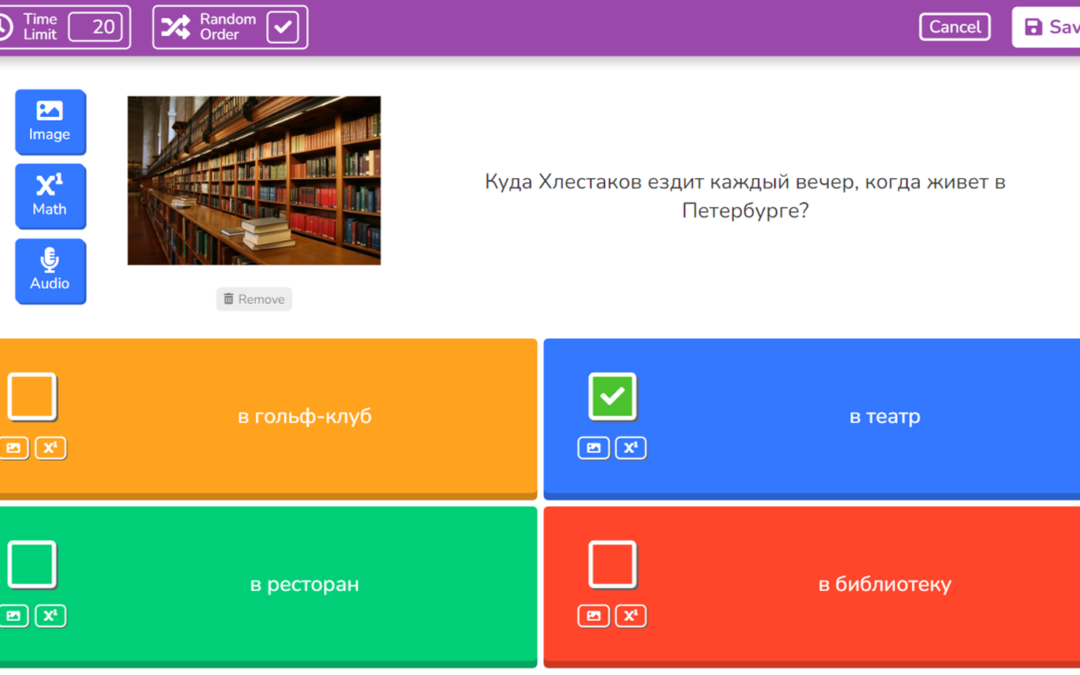

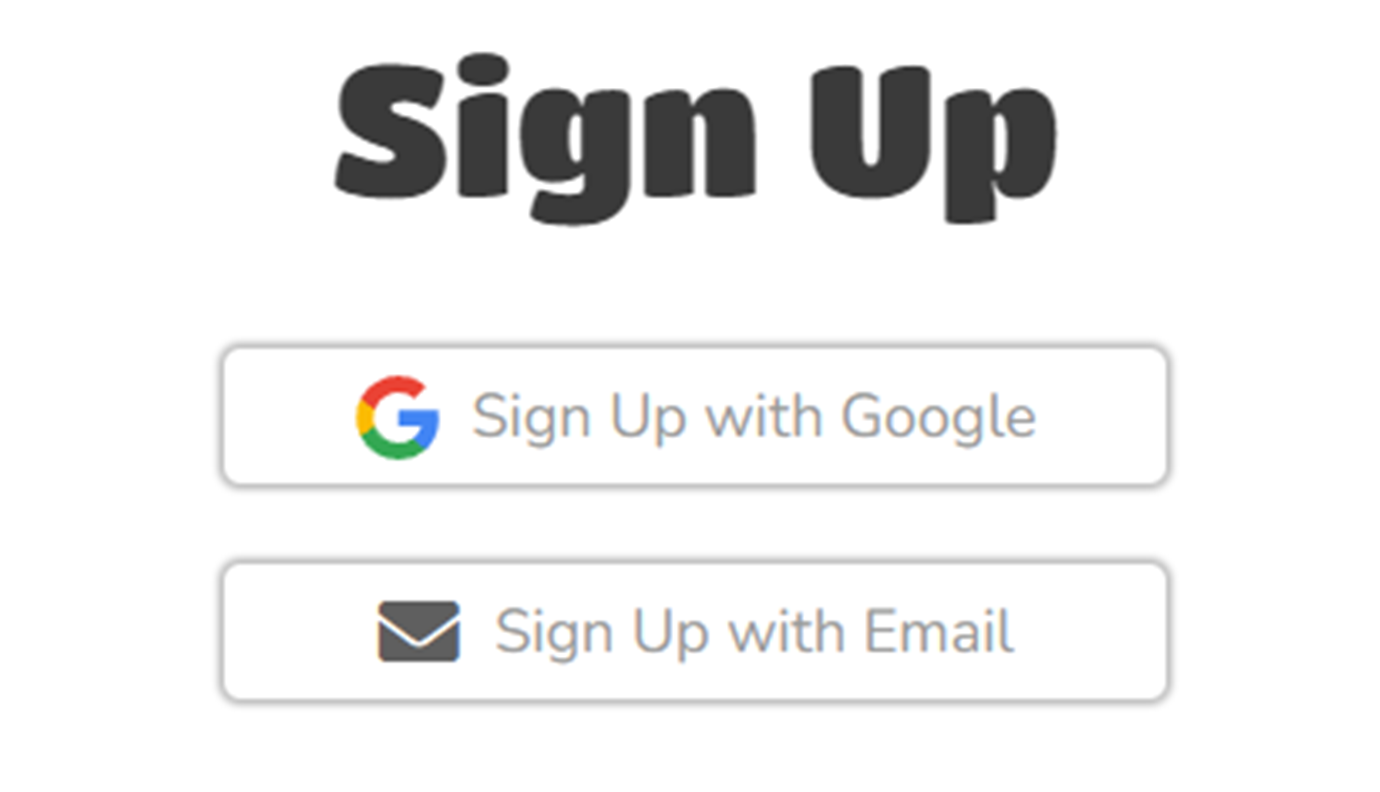
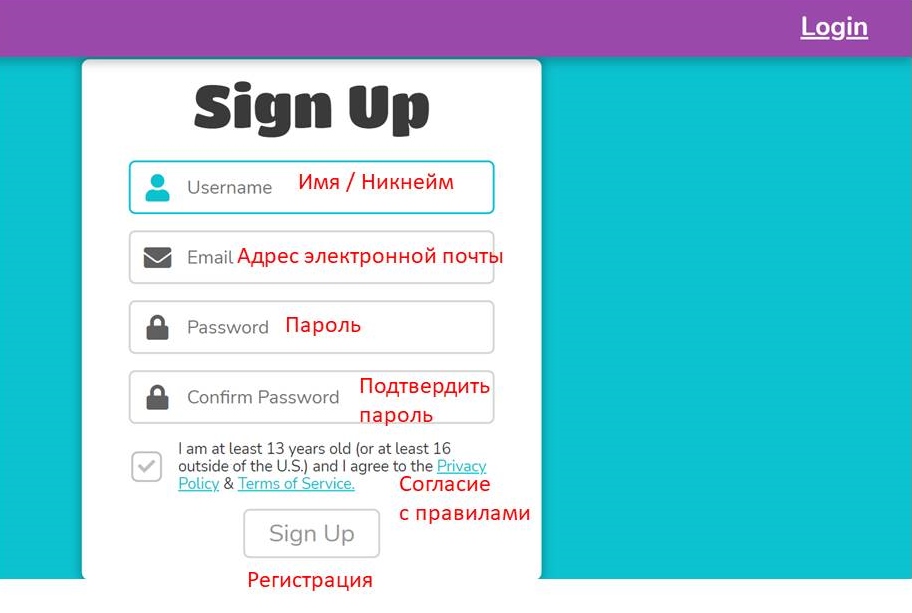
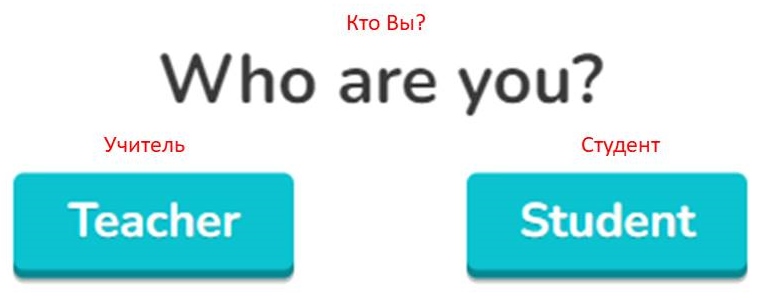
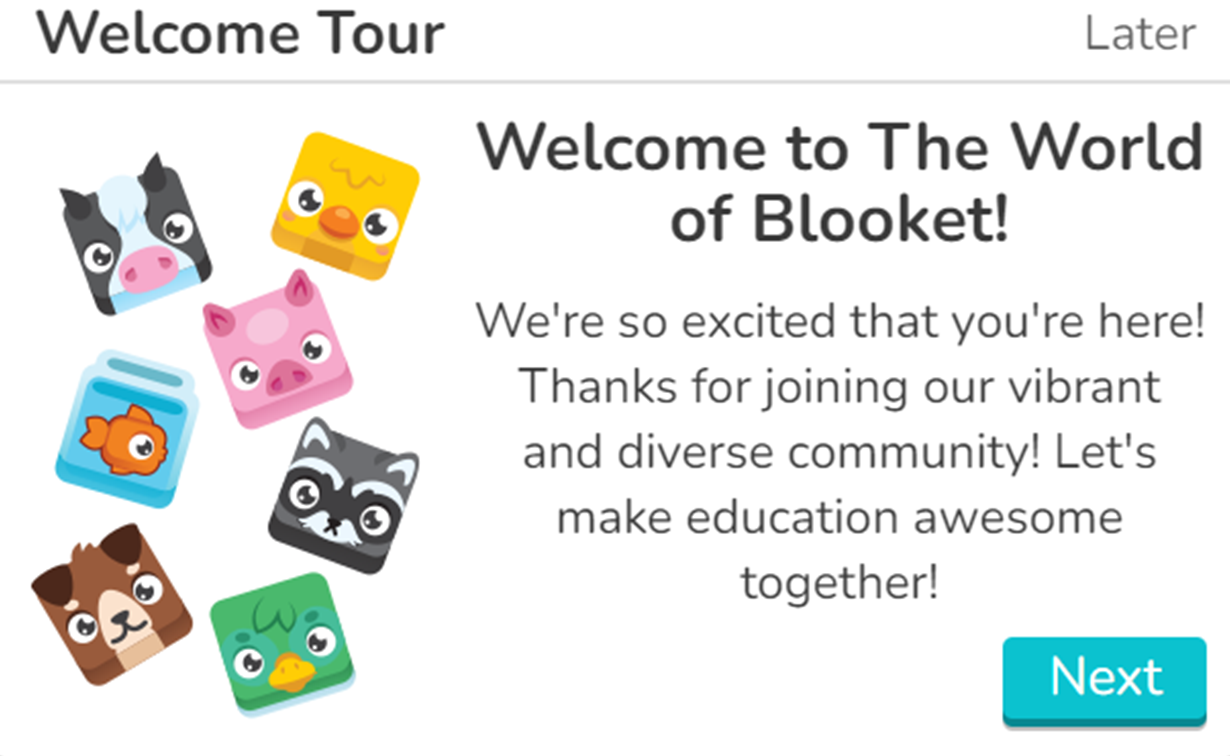
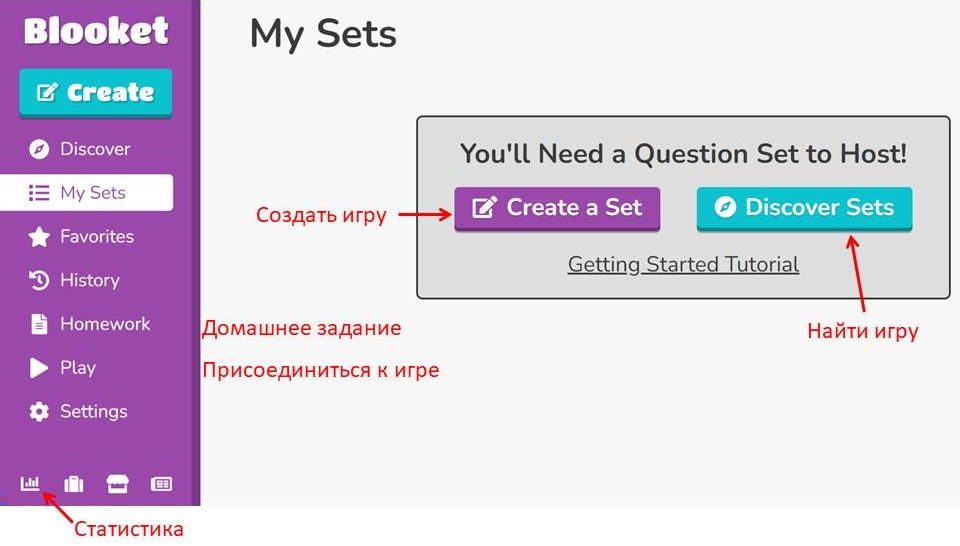
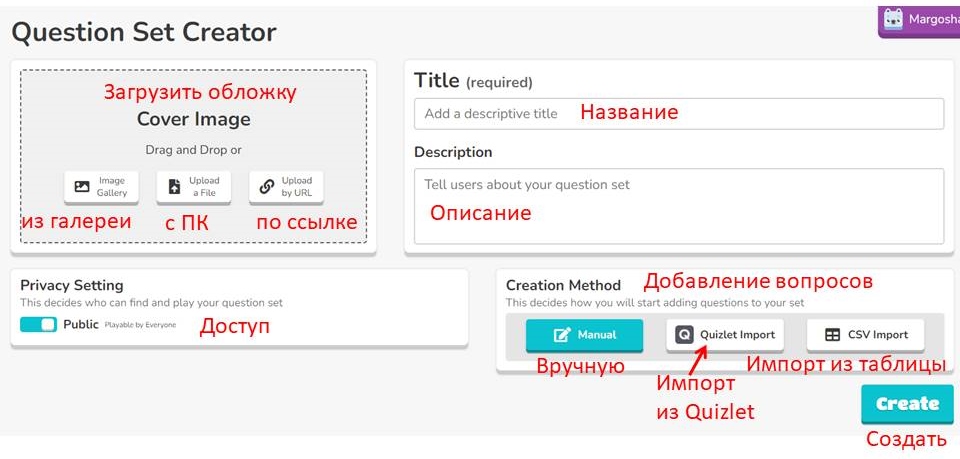
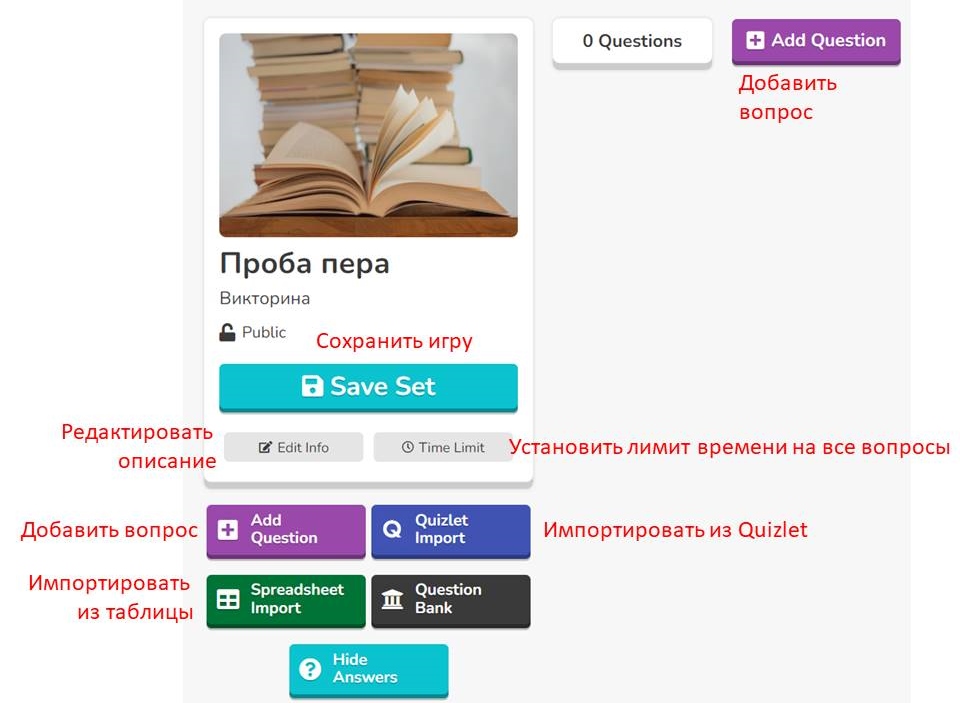
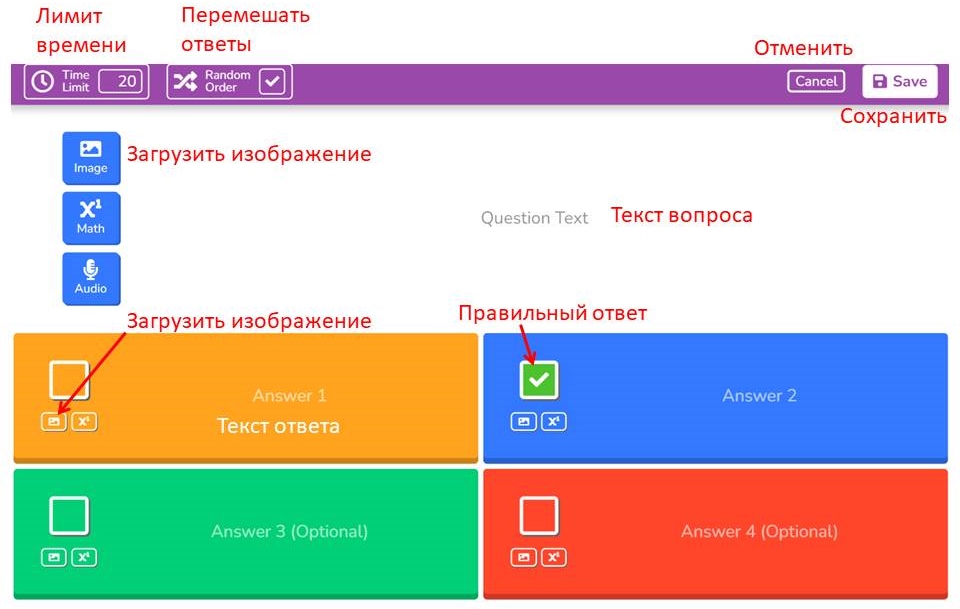
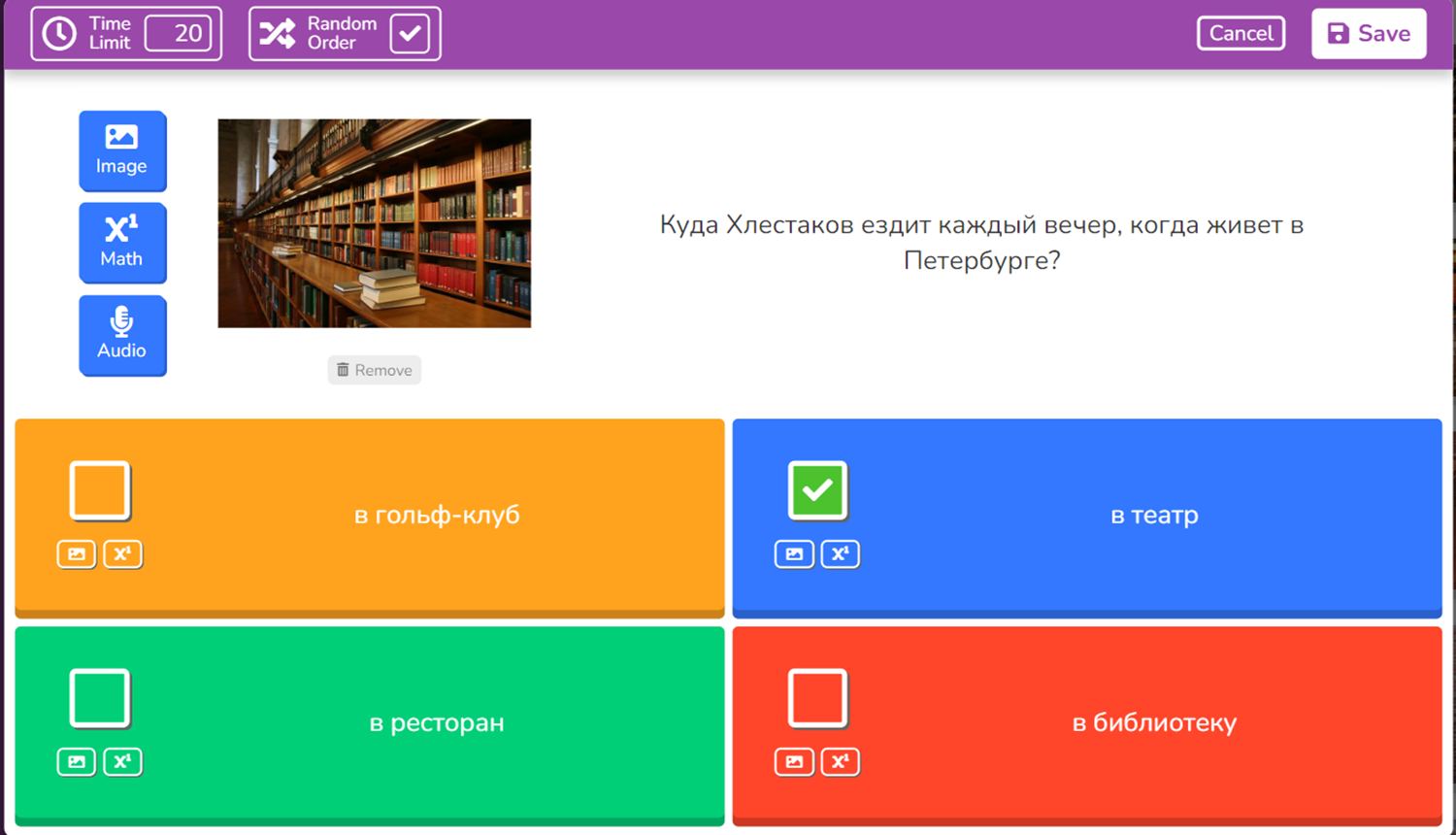
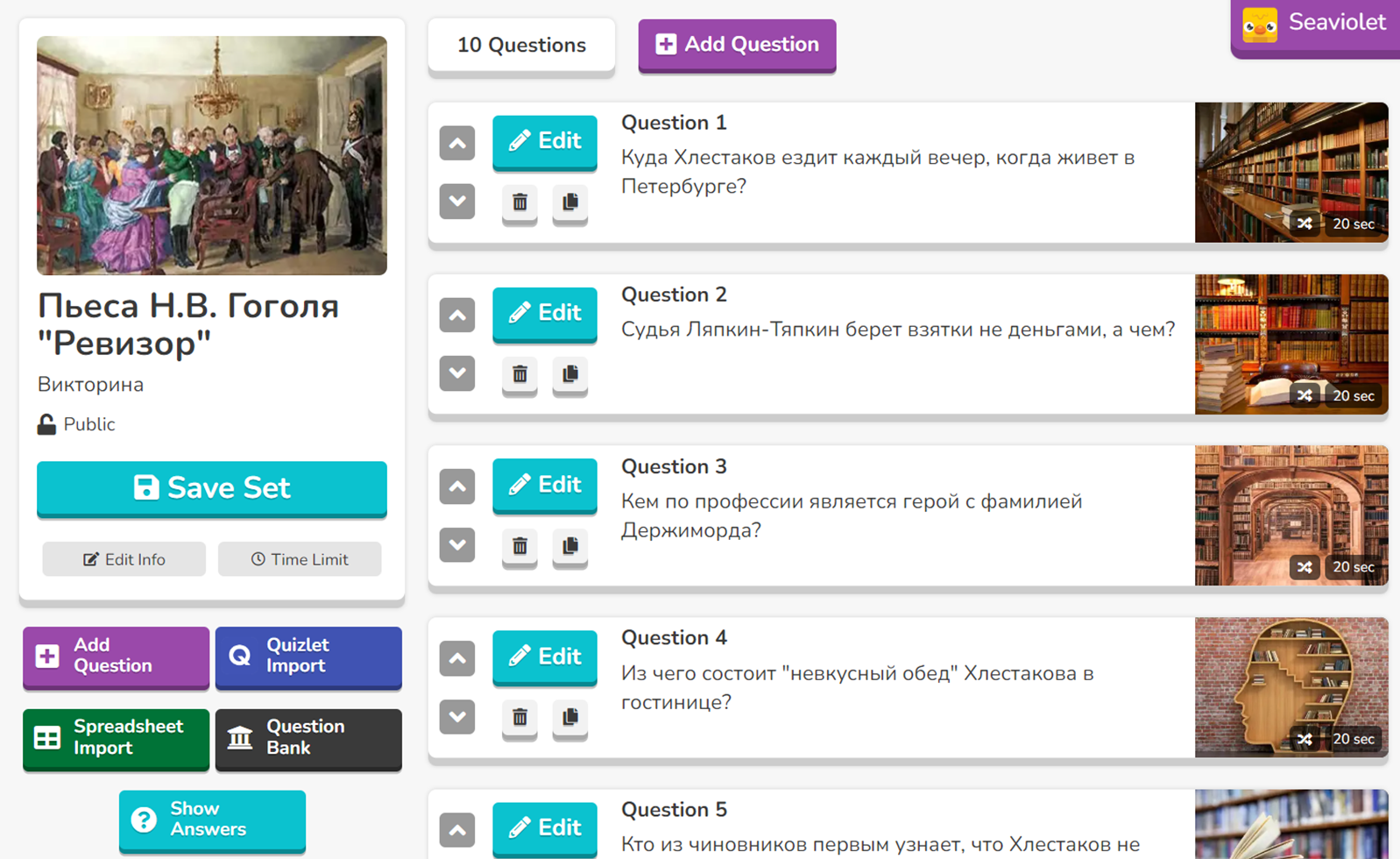
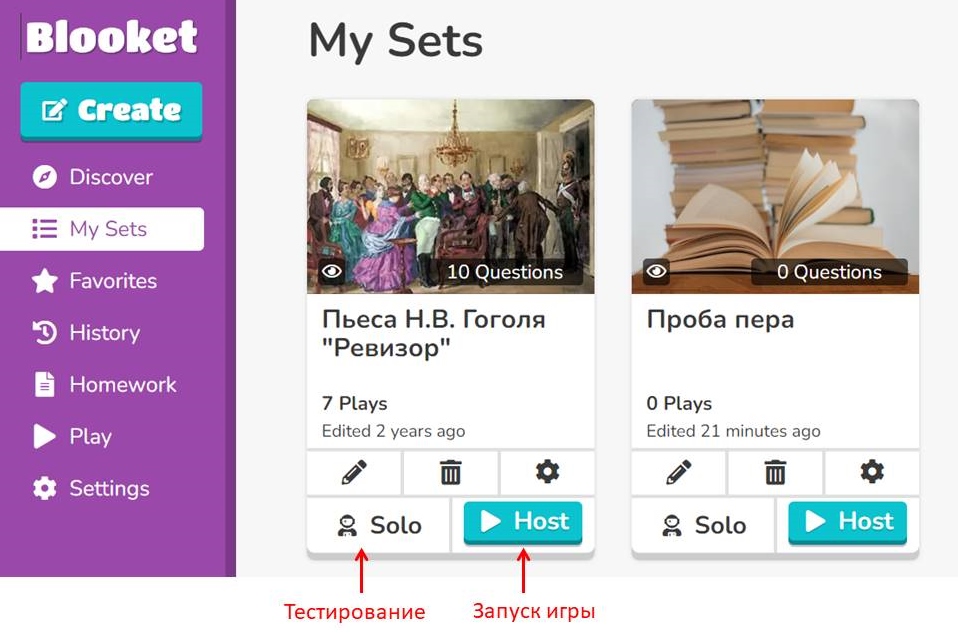
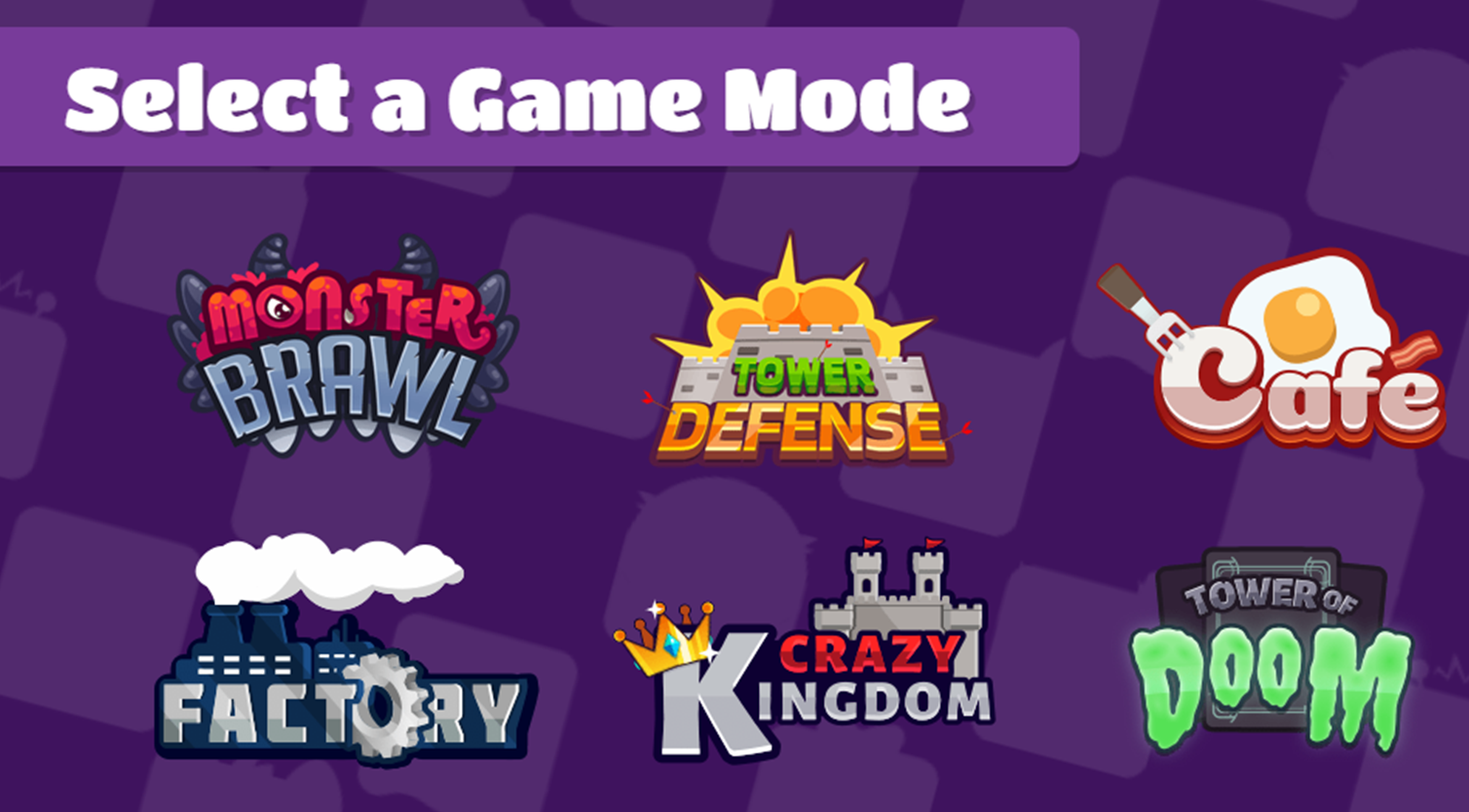
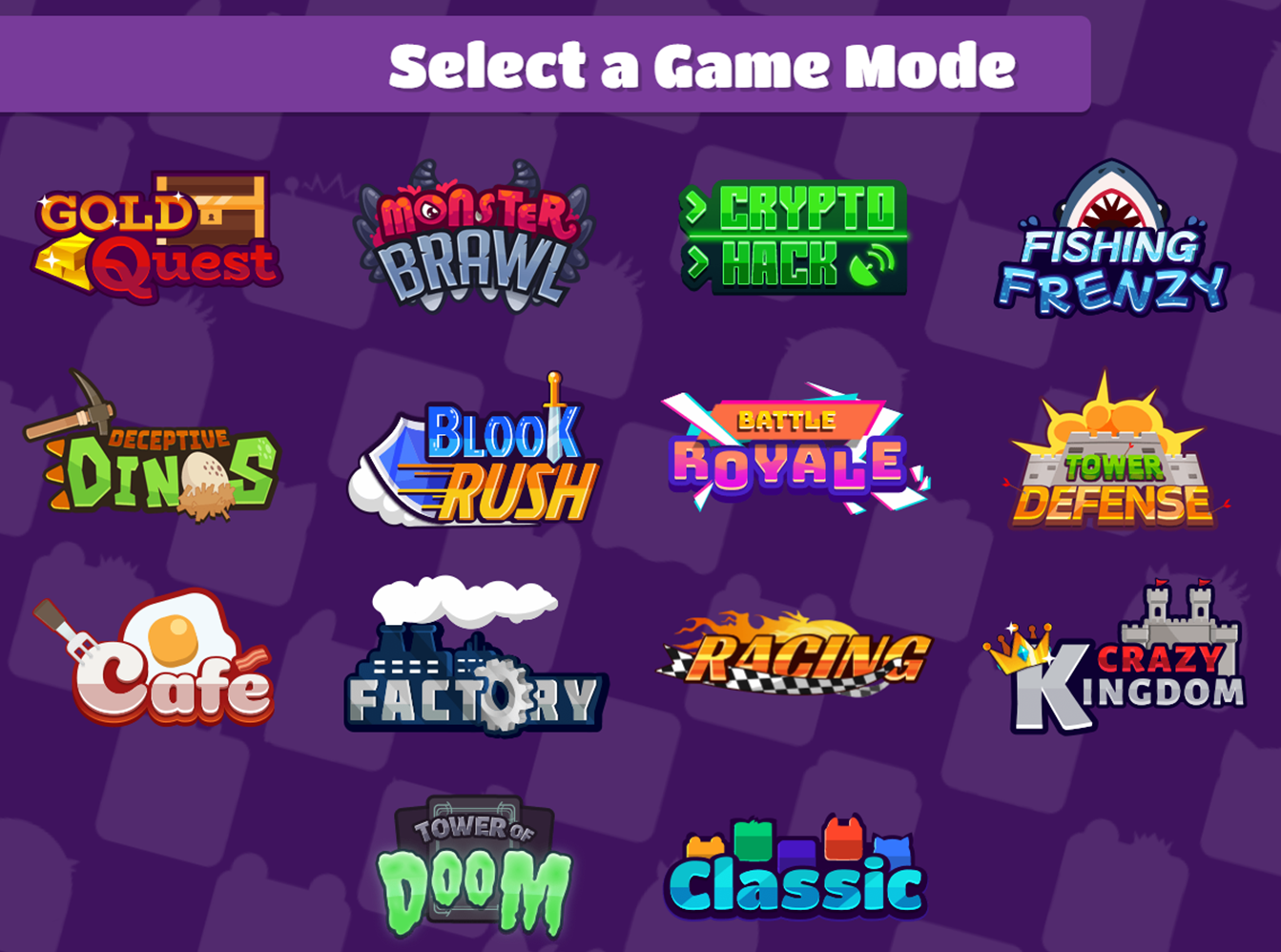
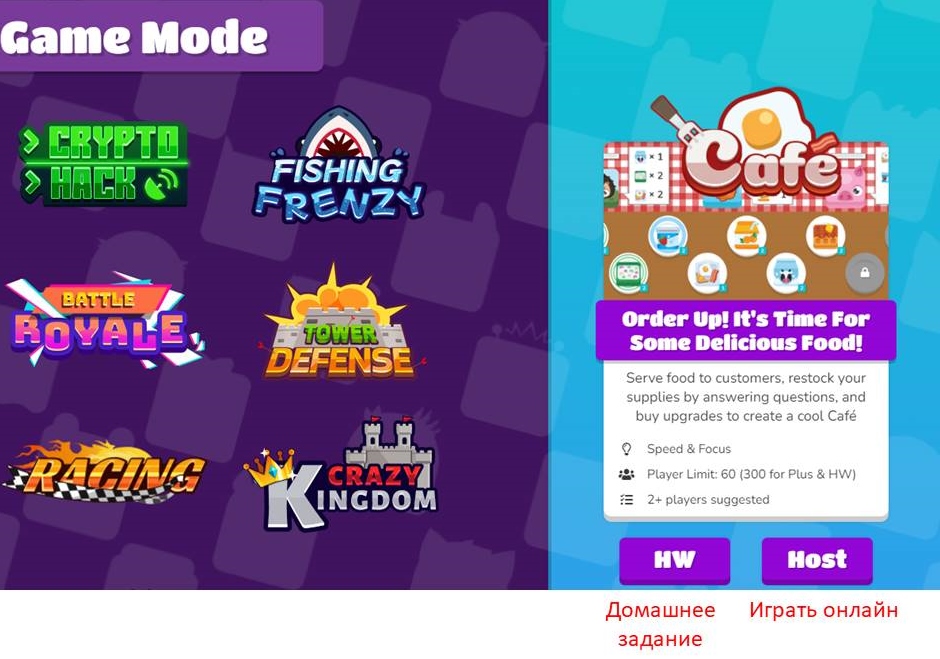
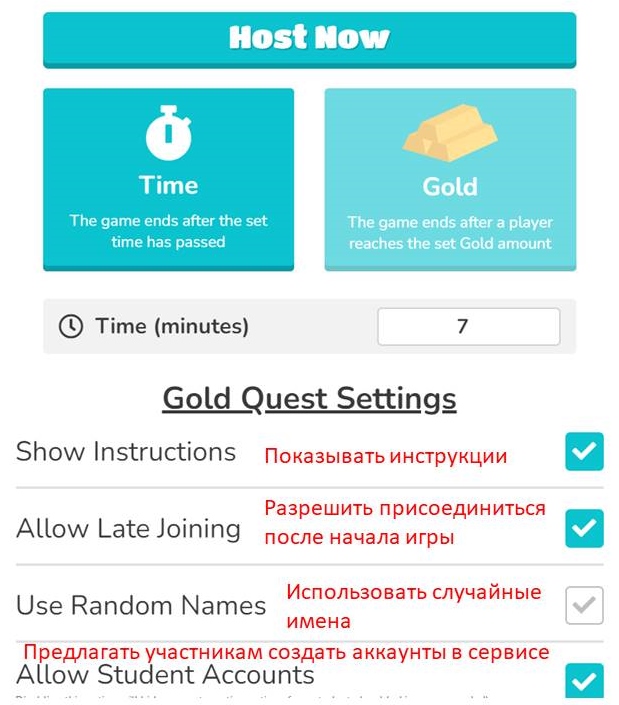
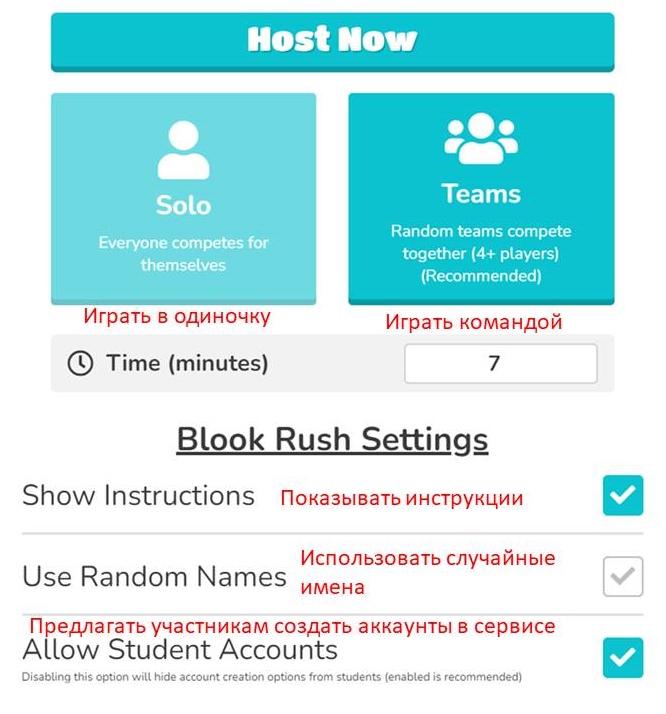

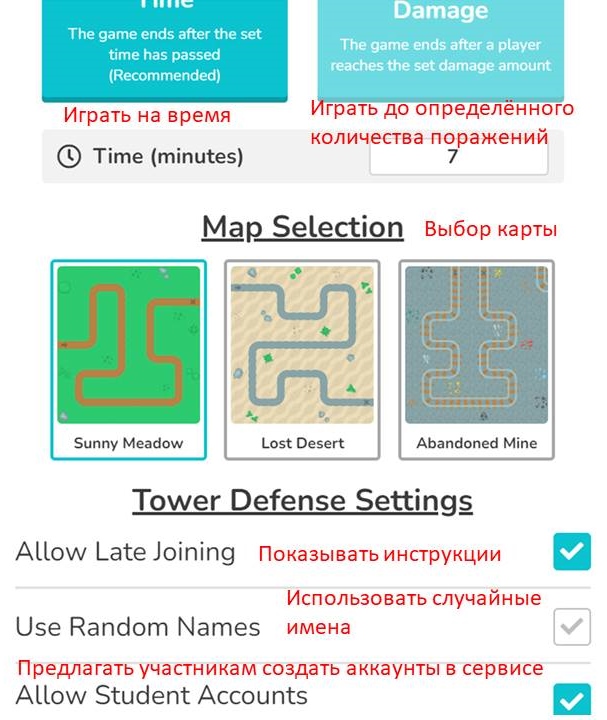
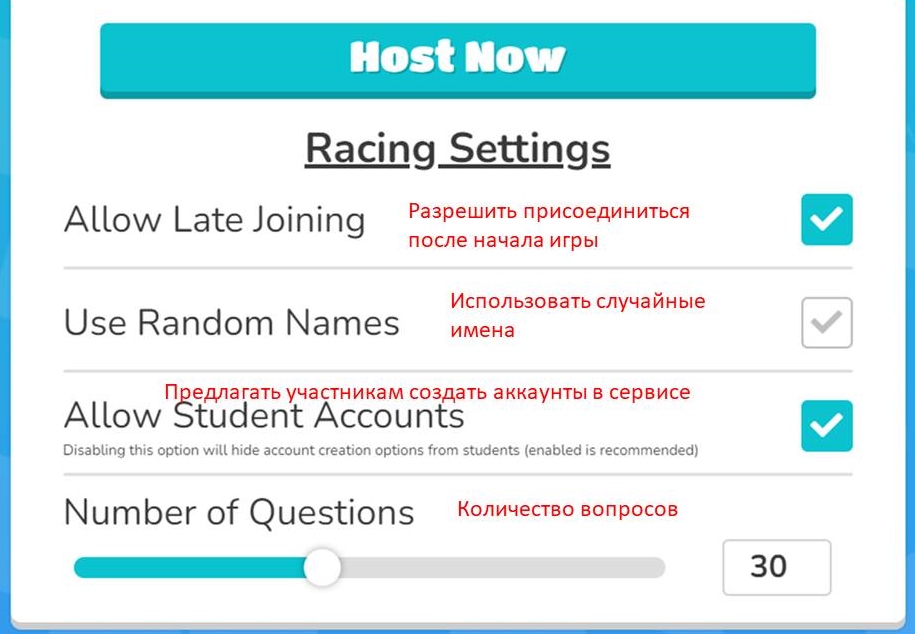
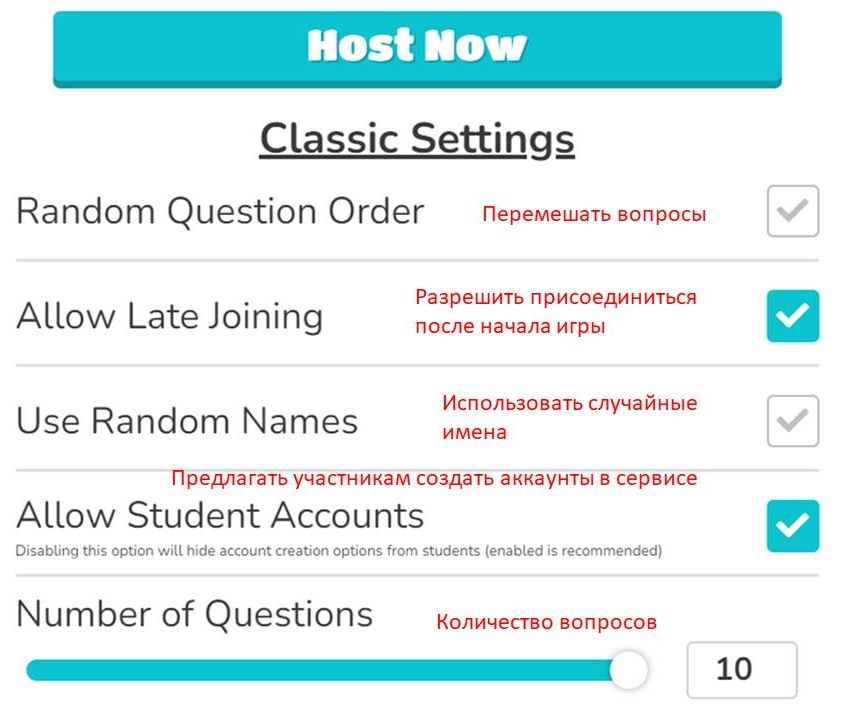
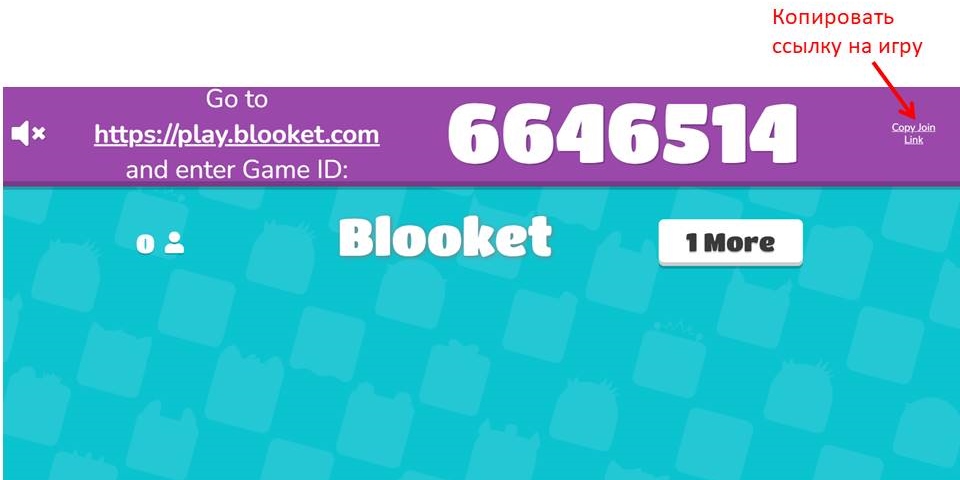
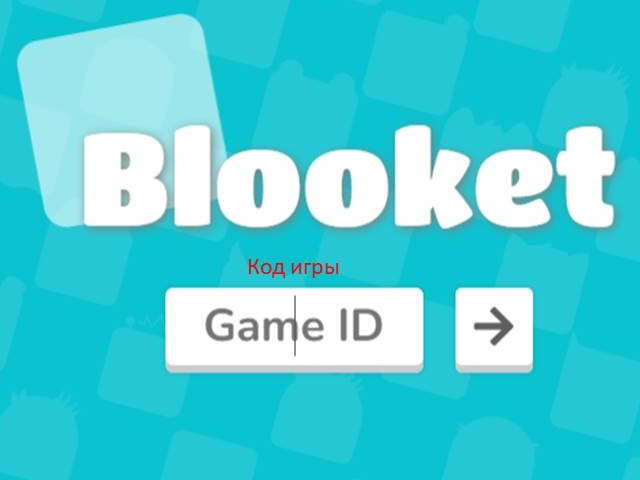
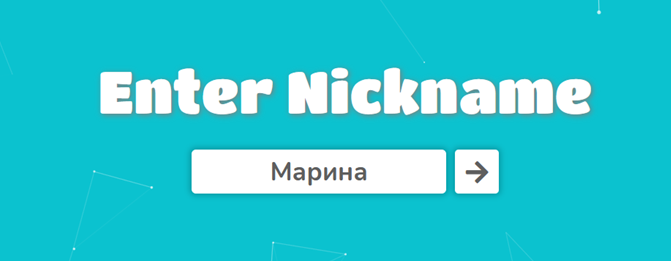
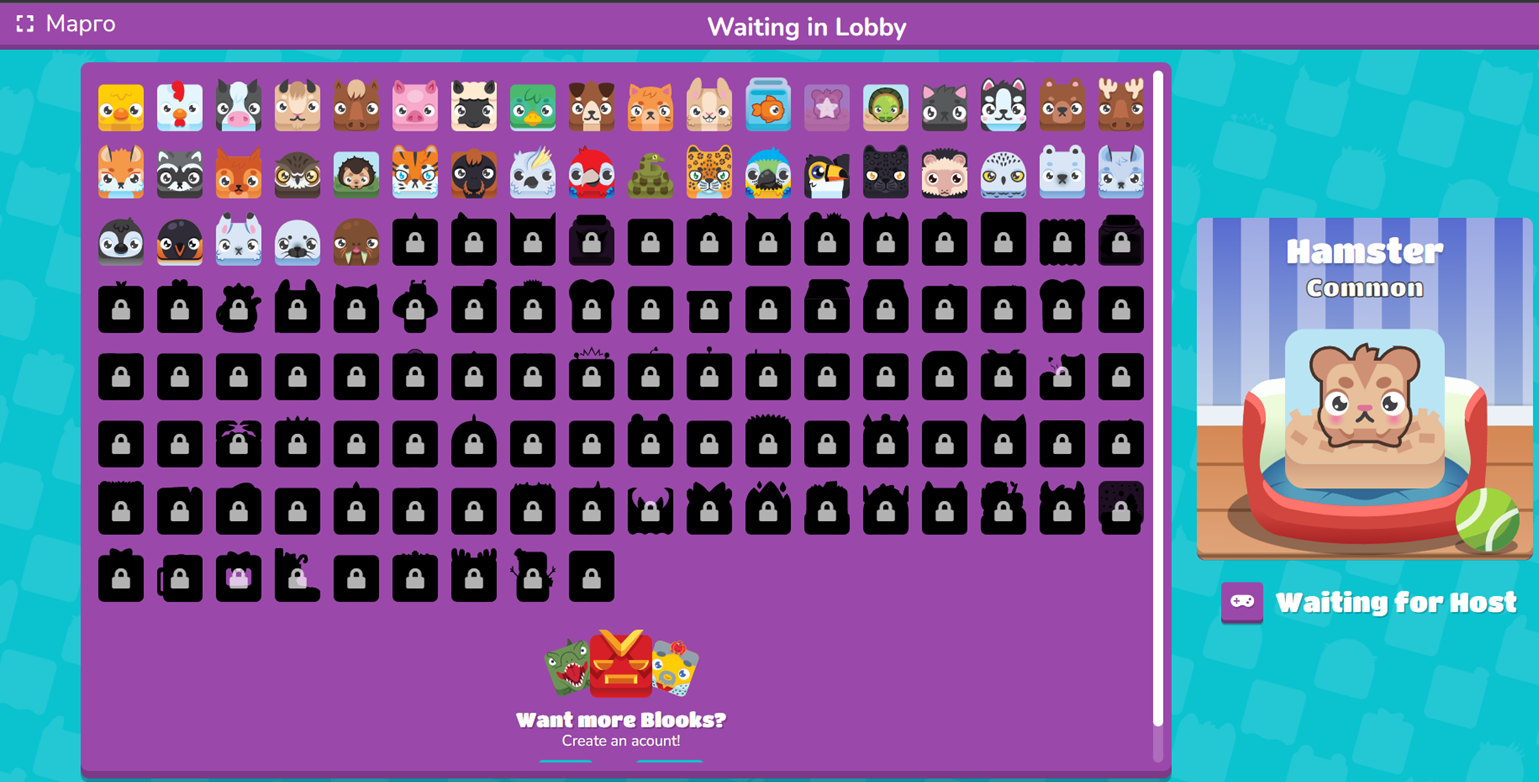
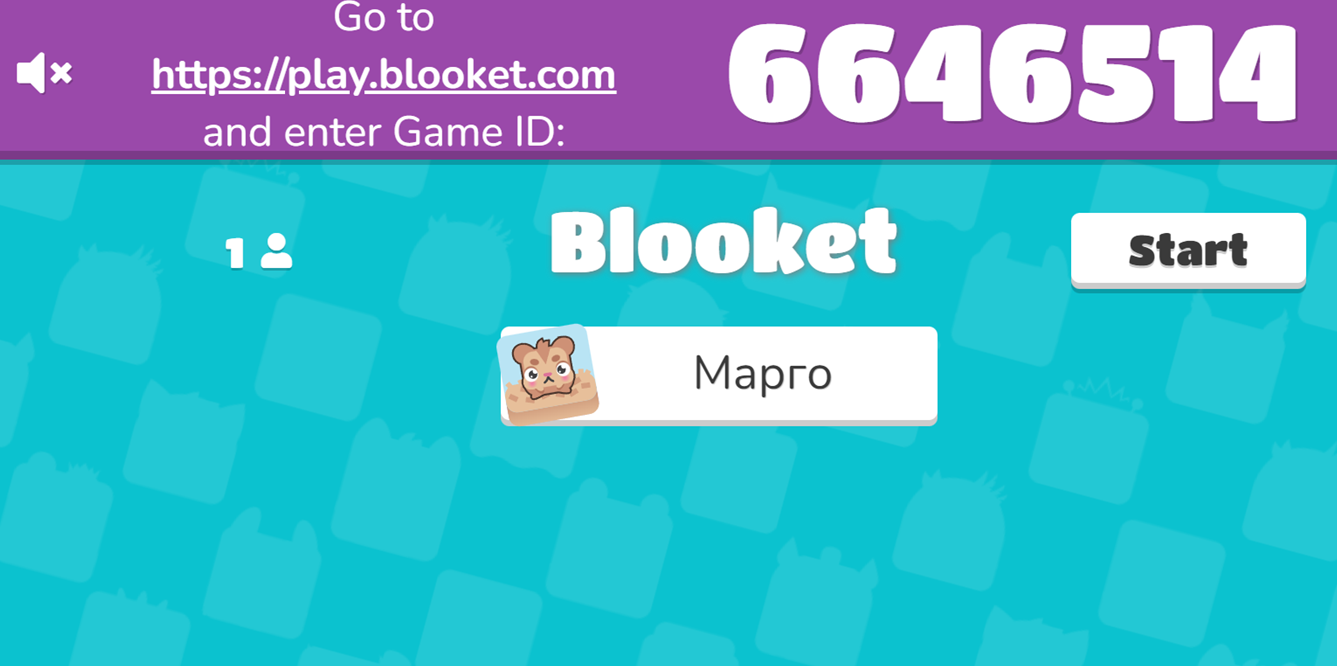
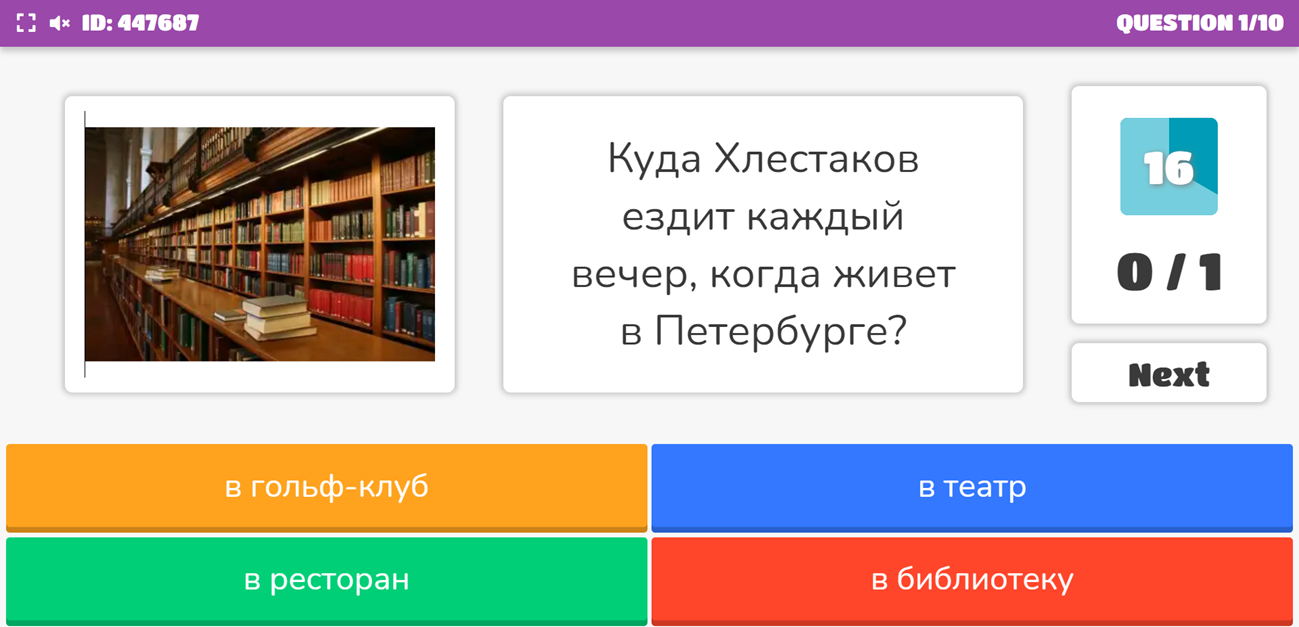
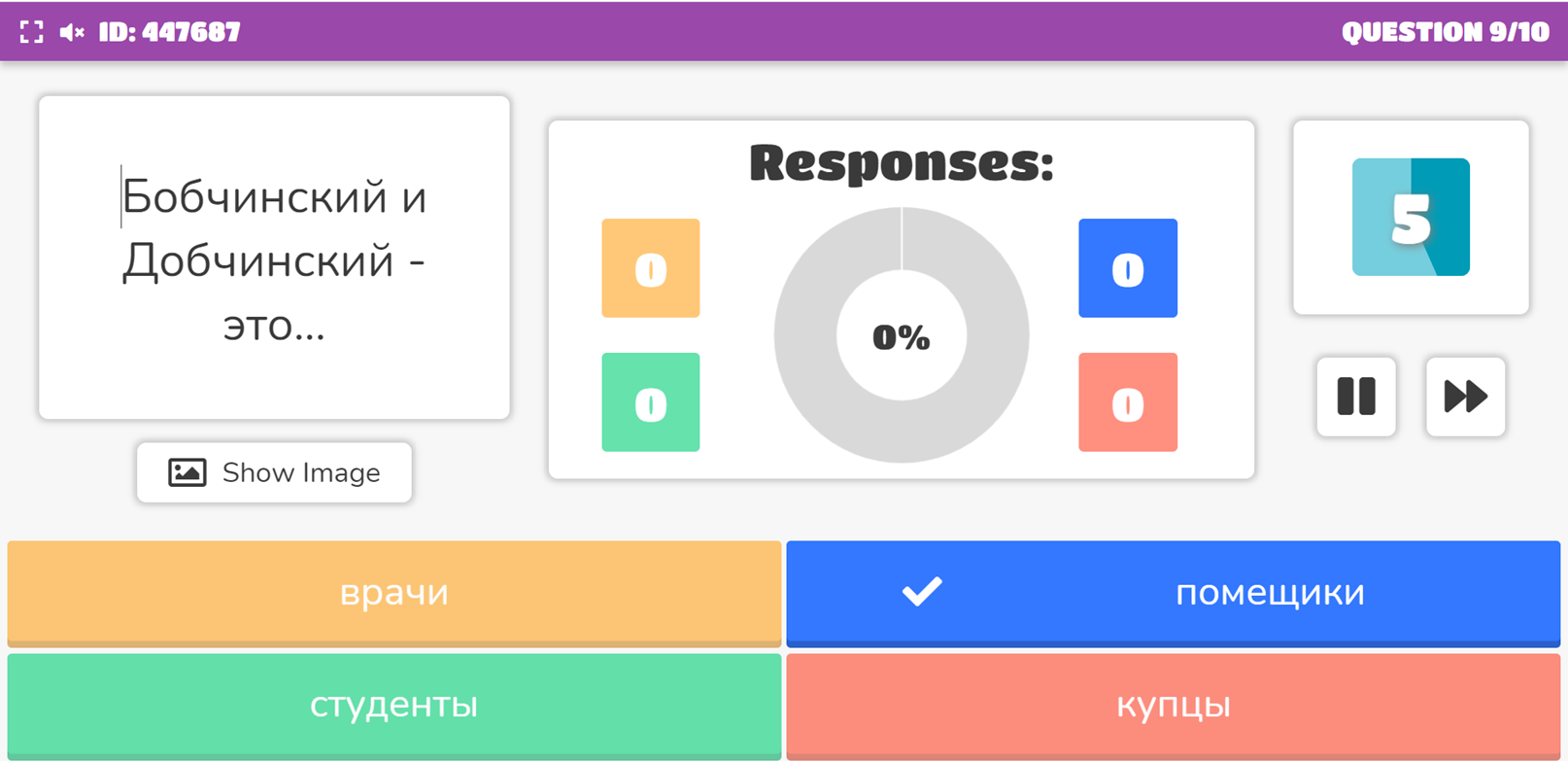
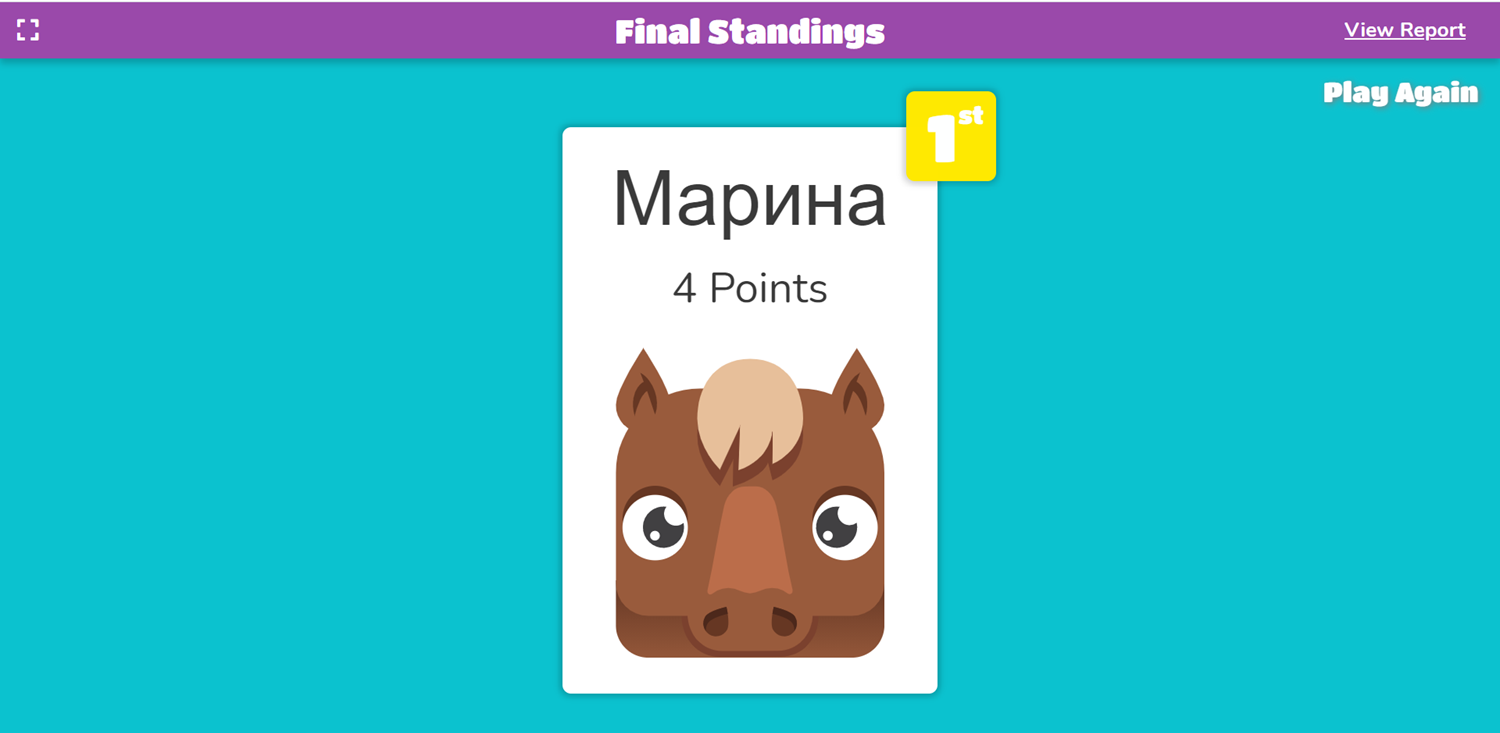
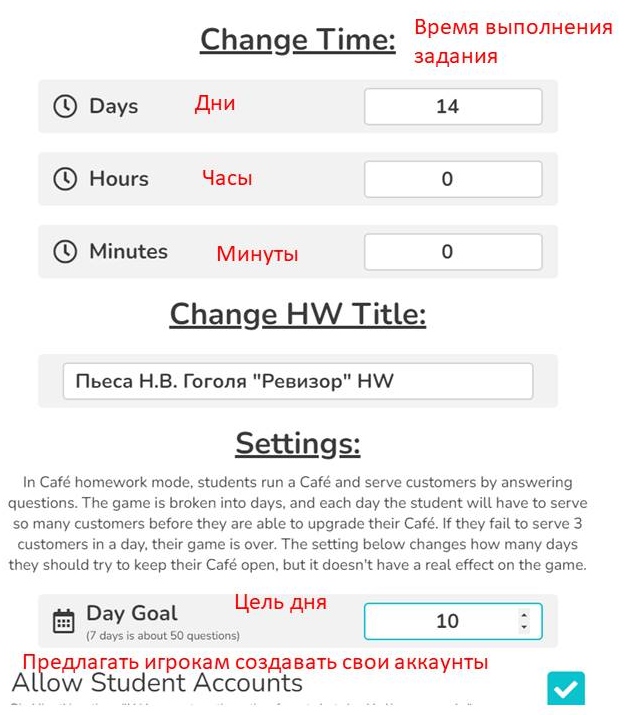
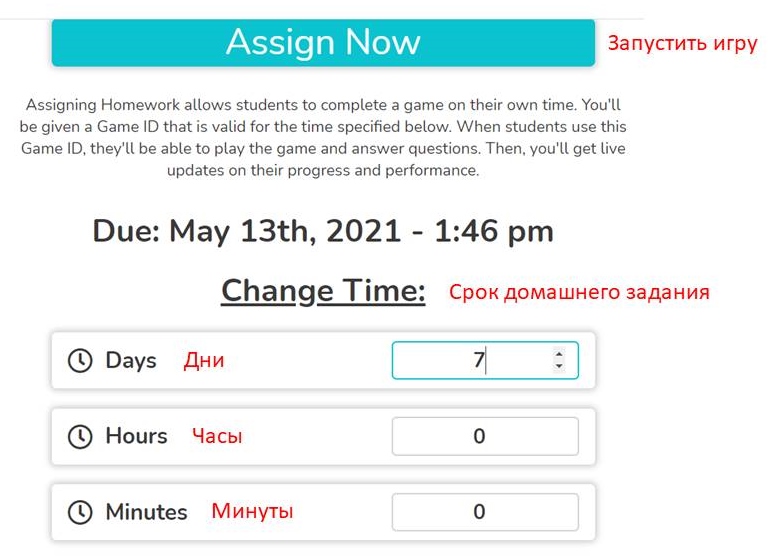
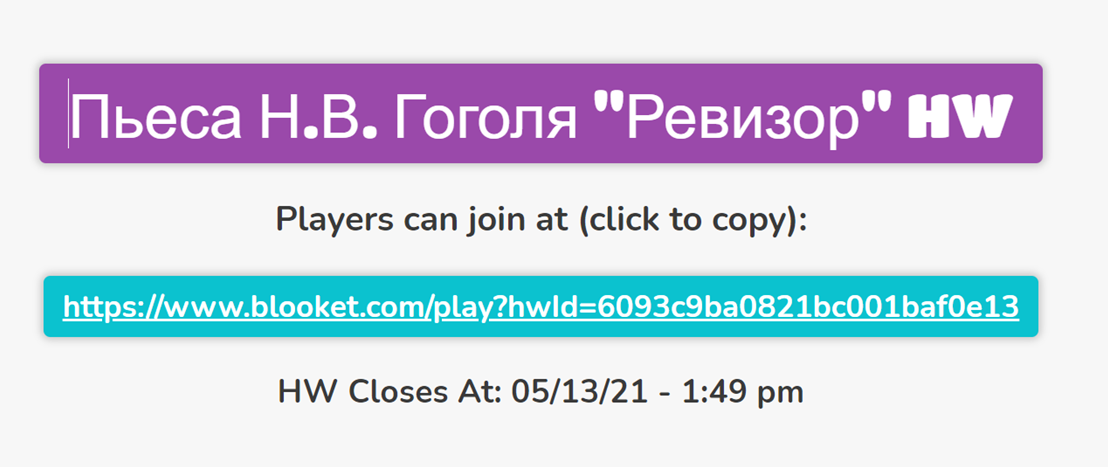
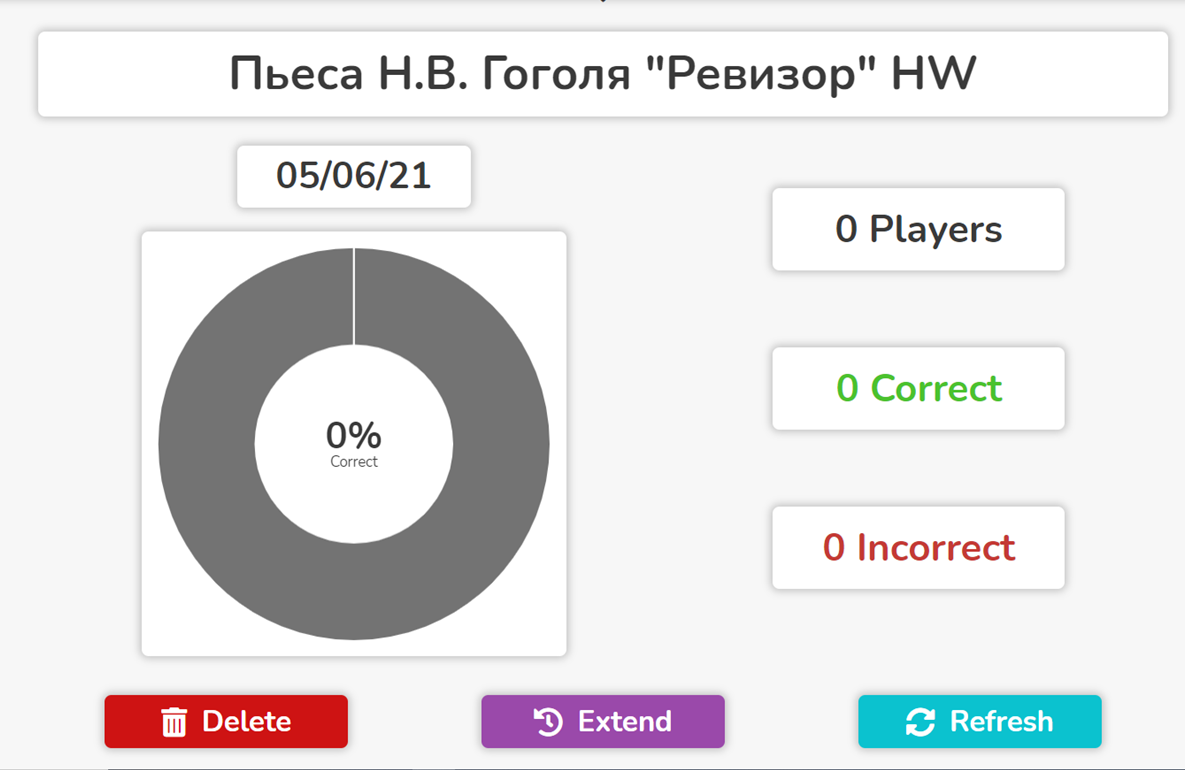
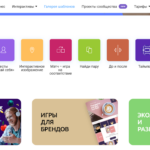
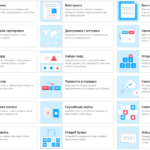

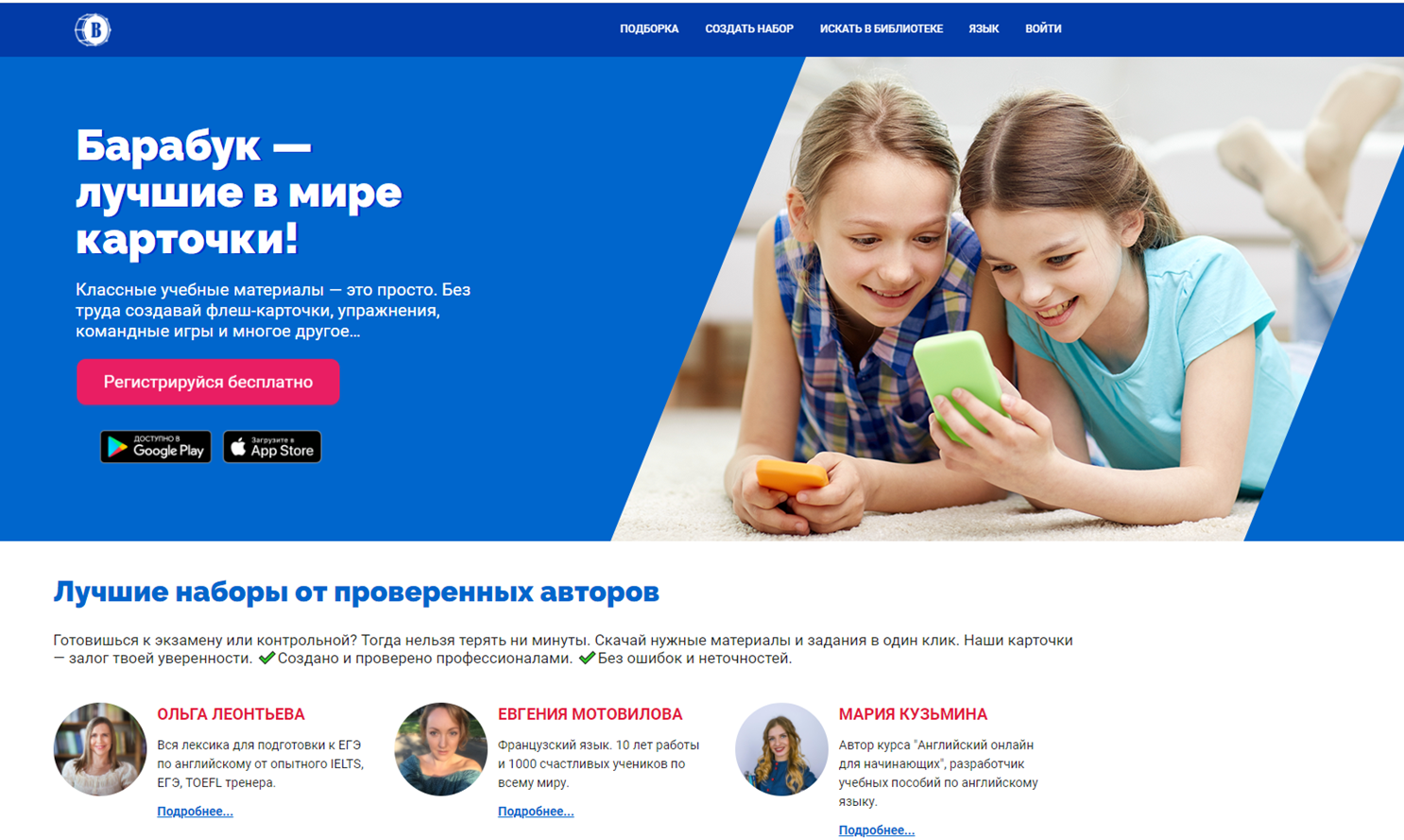
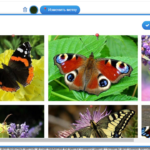
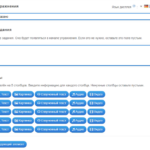
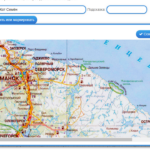
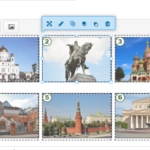
Марина Анатольевна, Спасибо. Смотрела все ваши новинки. Спасибо. С уважением, Ушакова Галина
Пожалуйста!